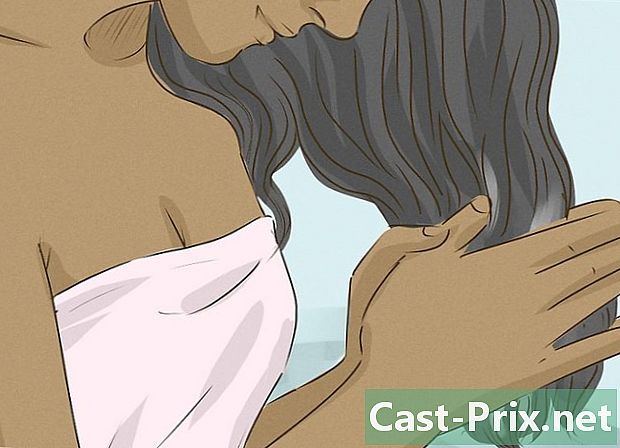গুগল ইনবক্স কীভাবে ব্যবহার করবেন
লেখক:
John Stephens
সৃষ্টির তারিখ:
26 জানুয়ারি 2021
আপডেটের তারিখ:
1 জুলাই 2024

কন্টেন্ট
- পর্যায়ে
- পর্ব 1 গুগল ইনবক্স সেট আপ করুন
- পার্ট 2 গোষ্ঠী এবং লেবেল পরিচালনা করুন
- পার্ট 3 মেলগুলি গ্রহণ এবং পড়ুন
- অংশ 4 ইমেল এবং অনুস্মারক তৈরি করুন
গুগল ইনবক্স গ্রাহক আপনাকে আপনার ইনবক্সে ইমেল না রেখে আপনার ব্যবসাকে আরও দক্ষতার সাথে পরিচালনা করতে দেয়। অ্যান্ড্রয়েড এবং আইওএসের পাশাপাশি ব্রাউজারগুলিতে উপলভ্য, গুগল ইনবক্স আপনার পরিচালনাগুলি আরও দক্ষ করার জন্য বিভিন্ন বৈশিষ্ট্য সরবরাহ করে। গুগল ইনবক্সের সাহায্যে আপনি আপনার আইটেমগুলি টাইপ বা লেবেল (ভ্রমণ, অর্থ, কেনাকাটা ইত্যাদি) দ্বারা গোষ্ঠীভুক্ত করতে পারেন এবং সেগুলি কাস্টমাইজ করতে পারেন বা আপনার করণীয় তালিকার জন্য অনুস্মারকগুলি সেট করতে পারেন এবং ইমেলের পুনরাবৃত্তি করতে পারেন বা আপনার ইমেলগুলি পরিচালনা করার জন্য অনুস্মারক সেট করতে পারেন পরবর্তী তারিখ
পর্যায়ে
পর্ব 1 গুগল ইনবক্স সেট আপ করুন
-

অ্যাপটি ডাউনলোড করুন। গুগল ইনবক্স অ্যাপটি অ্যান্ড্রয়েড এবং আইওএসের জন্য উপলব্ধ। আপনি একবার এই অপারেটিং সিস্টেমগুলির মধ্যে একটির জন্য অ্যাপ্লিকেশনটি ডাউনলোড করার পরে এবং অ্যাপ্লিকেশনটিতে আপনার ঠিকানা কনফিগার করার পরে আপনি Google ইনবক্স সাইটে আপনার ক্রোম, ফায়ারফক্স বা সাফারি ব্রাউজারে গুগল ইনবক্স অ্যাক্সেস করতে সক্ষম হবেন।- অ্যাপল ডিভাইসে, অ্যাপটি ডাউনলোড করতে এখানে ক্লিক করুন। অ্যান্ড্রয়েড ডিভাইসের জন্য, এখানে ক্লিক করুন।
-
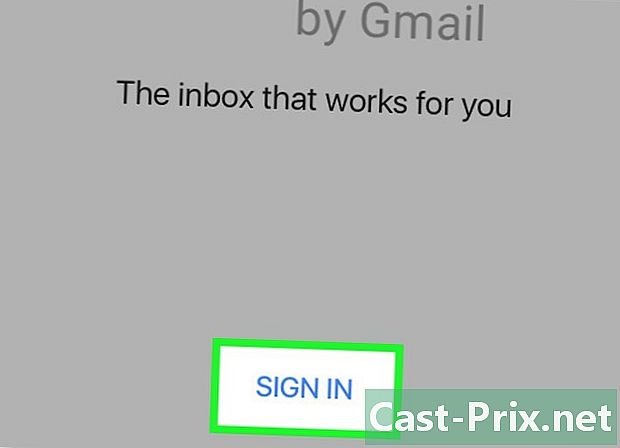
সংযোগ করার জন্য স্ক্রিনের নির্দেশাবলী অনুসরণ করুন। গুগল ইনবক্স আপনাকে অ্যাপ্লিকেশনটিতে আপনার জিমেইল অ্যাকাউন্টে সাইন ইন করার জন্য আমন্ত্রণ জানাবে। এটি কেবল একটি মুহূর্ত সময় নেবে, যাতে আপনি গুগল ইনবক্স ব্যবহার শুরু করতে পারেন। -

গুগল ইনবক্সের জার্গন শিখুন। কিছু গুগল ইনবক্স বৈশিষ্ট্য জিমেইলের সাথে খুব মিল, তবে অন্যান্য নাম রয়েছে। এই নতুন নামের সাথে নিজেকে পরিচিত করতে শিখুন:- গুগল ইনবক্স আপনাকে যে কোনও বা কোনও অনুস্মারক হিসাবে চিহ্নিত করতে দেয় সমাপ্ত মেল বা অনুস্মারকের পাশে বা উপরে চেক চিহ্ন নির্বাচন করে বা ডানদিকে সোয়াইপ করে। এই বিকল্পটি Gmail সংরক্ষণাগার বিকল্পের মতো। আইটেমটি মোছা হবে না, তবে আপনার ইনবক্স থেকে ফোল্ডারে সরানো হবে সমাপ্ত.
- গুগল ইনবক্স বিকল্পটি ব্যবহার করে ট্র্যাশে সরান পরিবর্তে বিকল্পের অপসারণ জিমেইল থেকে
- গুগল ইনবক্স বিকল্পটি ব্যবহার করে স্প্যামে সরান পরিবর্তে বিকল্পের স্প্যাম রিপোর্ট করুন জিমেইল থেকে
- উভয় পরিষেবাই বিকল্পটি ব্যবহার করে লেখার একটি নতুন মেল তৈরি নির্দেশ করতে।
- পছন্দ পিন গুগল ইনবক্স বিকল্পটির সাথে খুব মিল রয়েছে তারকা জিমেইলে এটি আপনাকে এমন ইমেল পিন করতে দেয় যাতে আপনার মনোযোগের প্রয়োজন হয়, তারপরে এটি আপনার ইনবক্সে রাখুন।
-
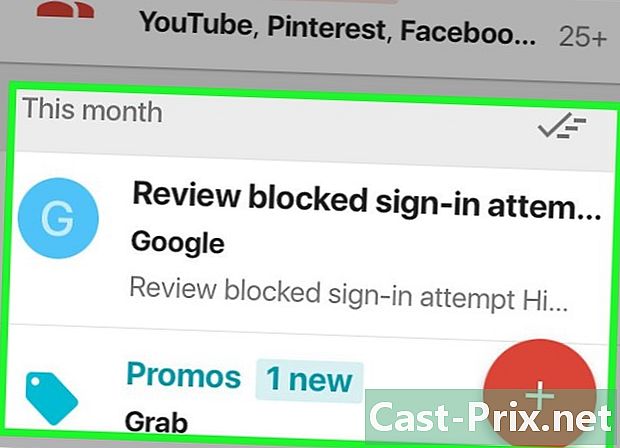
আপনার ইনবক্স ব্রাউজ করুন। আপনি দেখতে পাবেন যে বেশিরভাগ ইমেলগুলি জিমেইলের মতো কালানুক্রমিকভাবে তালিকাভুক্ত হয়। তবে ডিফল্টরূপে, আপনার ইনবক্সের কার্যকারিতা সর্বাধিক করে তোলার জন্য কিছু ধরণের মেলগুলি লেবেল দ্বারা একসাথে গোষ্ঠীভুক্ত করা হয়। এই গোষ্ঠীগুলি আপনার সাম্প্রতিক মেলগুলি আপনার ইনবক্সে ছড়িয়ে দেওয়ার পরিবর্তে একক পয়েন্টে একই লেবেলযুক্ত আপনার সমস্ত সাম্প্রতিক মেল সংগ্রহ করে।- একটি গোষ্ঠী ইমেল ব্রাউজ করতে, আপনার ইনবক্সে এটি প্রযোজ্য বিষয় বা লেবেলটি সন্ধান করুন, তারপরে এতে থাকা মেলগুলি দেখতে এটি খুলুন। খোলার জন্য কোনও মেল নির্বাচন করুন।
পার্ট 2 গোষ্ঠী এবং লেবেল পরিচালনা করুন
-
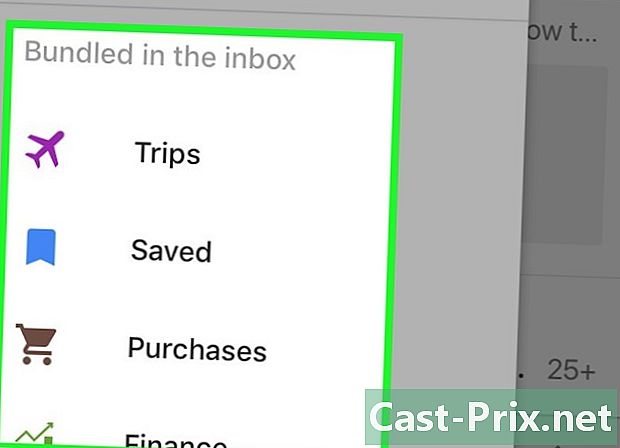
গুগল ইনবক্সে গ্রুপ এবং লেবেলগুলি কীভাবে কাজ করে তা বুঝুন। লেবেল এবং গোষ্ঠীগুলি গুগল ইনবক্সের দুটি প্রধান বৈশিষ্ট্য এবং তারা কীভাবে কাজ করে তা বোঝা আপনাকে আপনার ইমেল পরিচালনার দক্ষতা সর্বাধিকতর করতে সহায়তা করবে।- এগুলি এমন লেবেল যা Google ইনবক্সে আপনার আগত ইমেলগুলি বাছাই করতে দেয়। একটি লেবেল তৈরি করার সময় ফিল্টারগুলি সংজ্ঞায়িত করে আপনি আপনার আগত মেলগুলি বিভাগগুলিতে শ্রেণিবদ্ধ করতে পারেন। গুগল ইনবক্সে বেশ কয়েকটি প্রাক-সেট লেবেল রয়েছে যা আপনার ইনবক্সে বার্তাগুলি সাজানোর চেষ্টা করবে।
- গ্রুপগুলি হিসাবে, তারা আপনার ইনবক্সের একক পয়েন্টে একই লেবেলের সাথে সম্পর্কিত সমস্ত নতুন মেল একত্রিত করে। এই গোষ্ঠীগুলি আপনার ইনবক্সের গোলমাল এড়াতে নতুন মেলগুলির সঞ্চয় স্থান হিসাবে কাজ করে। প্রতিটি লেবেলের আপনার ইনবক্সে নিজস্ব গ্রুপ থাকতে পারে এবং প্রতিটি গ্রুপের একটি লেবেল থাকে। যদি কোনও লেবেলের একটি গোষ্ঠী না থাকে তবে প্রতিটি স্বতন্ত্র ব্যক্তি আপনার ইনবক্সে উপস্থিত হবে।
-
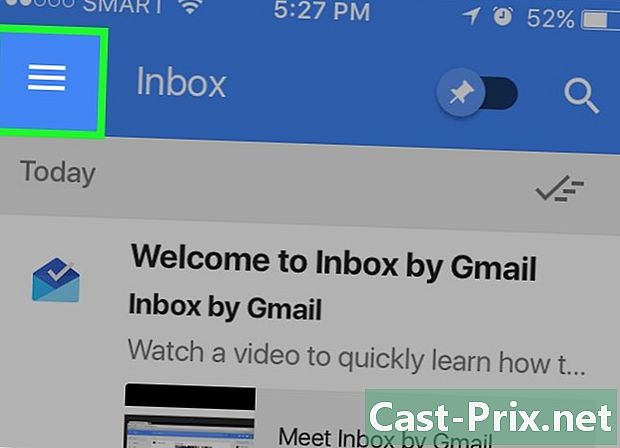
লেবেলগুলি ব্রাউজ করতে বামদিকে মেনুটি ব্যবহার করুন। আপনার মেনুটি অ্যাক্সেস করতে উপরের বাম দিকে আইকনটি নির্বাচন করুন। এই মেনুটি স্ট্যান্ডার্ড মেল ফোল্ডারগুলি প্রদর্শন করবে:- আপনি লেবেল দেখতে পাবেন সংবর্ধনা বক্স, মুলতুবী এবং সমাপ্ত শীর্ষে শব্দ সংবর্ধনা বক্স নতুন মেল এবং অনুস্মারক অন্তর্ভুক্ত। শব্দ মুলতুবী মেলগুলি অন্তর্ভুক্ত করে যার জন্য আপনি অনুস্মারক এবং লেবেল সেট করেছেন সমাপ্ত আপনি সম্পূর্ণ হিসাবে চিহ্নিত হিসাবে চিহ্নিত সমস্ত মেল এবং অনুস্মারক রয়েছে।
- আপনি ফোল্ডারগুলিও দেখতে পাবেন ড্রাফ্ট্ খেলা, পাঠানো, ঝুড়ি এবং স্প্যাম। Gmail এ আপনি যেমন করেন তেমন কোনও ফোল্ডার রয়েছে তা দেখার জন্য এটি নির্বাচন করুন।
- ফোল্ডারের নীচে আপনি তৈরি করা লেবেলের তালিকা দেখতে পাবেন। তাদের শ্রেণিবদ্ধ করা হবে দলবদ্ধ এবং দলবিহীন। আপনার Gmail এ তৈরি করা সমস্ত লেবেল সেখানে উপস্থিত হবে।
-
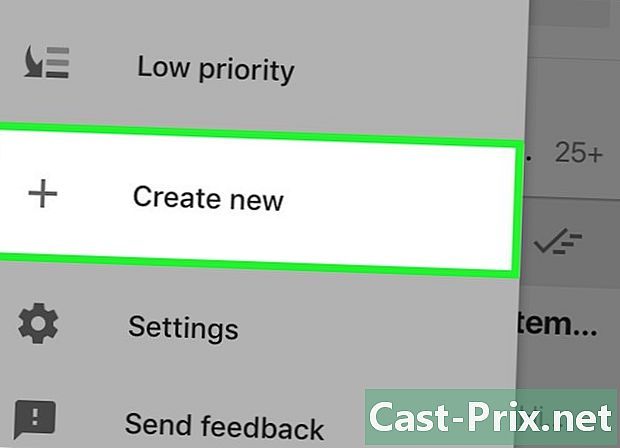
একটি নতুন লেবেল তৈরি করুন। আপনি যদি নির্দিষ্ট ইমেলগুলি বাছাই করতে একটি নতুন লেবেল তৈরি করতে চান তবে আপনি এটি Google ইনবক্স অ্যাপ্লিকেশন বা সাইট থেকে তৈরি করতে পারেন। আপনি যখন একটি নতুন লেবেল তৈরি করেন, আপনি এটি আপনার ইনবক্সে গোষ্ঠীভূত করতে চান কিনা তা আপনি নির্দেশ করতে পারেন।- গুগল ইনবক্সে লেবেল এবং গোষ্ঠী তৈরির বিষয়ে আরও তথ্যের জন্য, আমাদের উইকি এই প্রবন্ধটি পড়ুন।
-

আপনি যে লেবেলটি সেটিংস পরিবর্তন করতে চান তা খুলুন। ইতিমধ্যে ডিফল্ট গ্রুপযুক্ত লেবেল রয়েছে ট্রাভেলিং, কেনাকাটা, মূলধন যোগান, সামাজিক, আপডেট, ফোরাম এবং হত্যা। গুগল ইনবক্স আপনার বিভাগের ইমেলগুলি এই বিভাগগুলিতে স্বয়ংক্রিয়ভাবে শ্রেণিবদ্ধ করার চেষ্টা করবে। আপনি গ্রুপে লেবেল সেটিংস পরিবর্তন করতে বা সেগুলিকে গ্রুপমুক্ত করতে পারেন।- Select নির্বাচন করে গুগল ইনবক্স মেনুতে যান ☰
- আপনি যে লেবেলটি পরিবর্তন করতে চান তা চয়ন করুন।
- সেটিংস অ্যাক্সেস করতে গিয়ার বোতামটি নির্বাচন করুন।
-
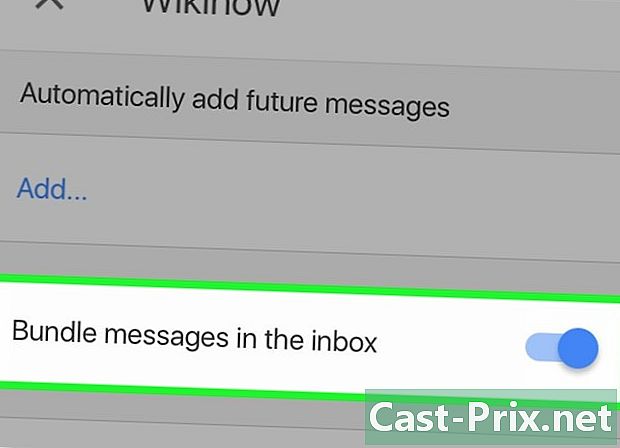
লেবেল সেটিংস সামঞ্জস্য করুন।- আপনি এই লেবেলের অধীনে মেলগুলি গ্রুপ করতে বা আপনার ইনবক্সে এগুলি আলাদাভাবে প্রদর্শন করতে পারেন।
- আপনি প্রতিটি বার নতুন মেইলগুলি গ্রহণ করলে বা দিনে বা সপ্তাহে কেবল একবারই গ্রুপটি প্রদর্শন করতে পারেন।
- আপনি এই লেবেলের সাথে মেলে এমন ইমেলগুলির জন্য বিজ্ঞপ্তিগুলি সক্ষম বা অক্ষম করতে বাছাই করতে পারেন (কেবলমাত্র মোবাইল অ্যাপ্লিকেশনটিতে)।
-

গুগল ইনবক্স কাস্টমাইজ করতে লেবেল এবং গোষ্ঠী ব্যবহার করুন। উদাহরণস্বরূপ, আপনি যদি আপনার শাশুড়ির সমস্ত ইমেলের জন্য একটি লেবেল সেট করেন এবং আপনি চান না যে সেগুলি আপনার ইনবক্সে উপস্থিত হয়, তবে সেই ইমেলগুলির জন্য বিজ্ঞপ্তি না পেয়ে সেগুলি সমাপ্ত হিসাবে চিহ্নিত করতে চান, আপনাকে চিহ্নিত করতে হবে লেবেল সেটিংসে।
পার্ট 3 মেলগুলি গ্রহণ এবং পড়ুন
-
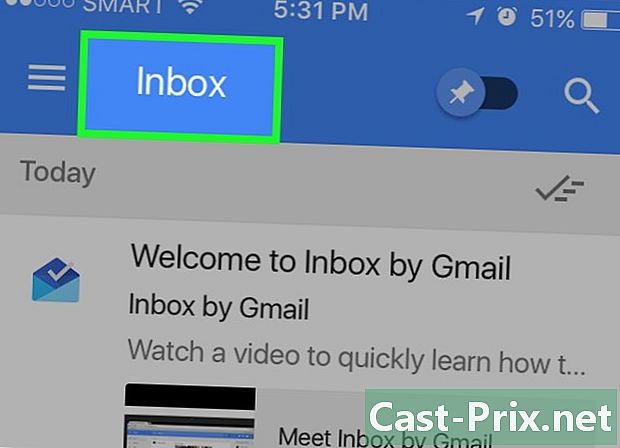
আগতগুলি পড়ুন। আপনি যখন একটি নতুন গ্রহণ করেন, এটি আপনার ইনবক্সে উপস্থিত হবে, আপনি যদি আপনার সেটিংসে নির্দেশ না করেন তবে এটি সরাসরি বিভাগে শ্রেণিবদ্ধ করা হয়েছে unless সমাপ্ত। আপনি যখন একটি নতুন গ্রহণ করেন, আপনি সরাসরি আপনার ইনবক্স থেকে এর বিষয়, প্রেরক এবং কিছু সামগ্রী দেখতে পাবেন। বাকিটি পড়তে, এটিতে ক্লিক করুন এবং ইমেলটি খুলবে।- ইমেলটি একবার খোলা হয়ে গেলে আপনি এটিতে জবাব দিতে বা এটি স্থানান্তর করতে পারেন। আপনি এটিকে পিন করতে পারেন, পোস্ট করতে পারেন, এটি সমাপ্ত হিসাবে চিহ্নিত করতে পারেন বা লেবেল দ্বারা এটি গ্রুপ করতে পারেন।
-
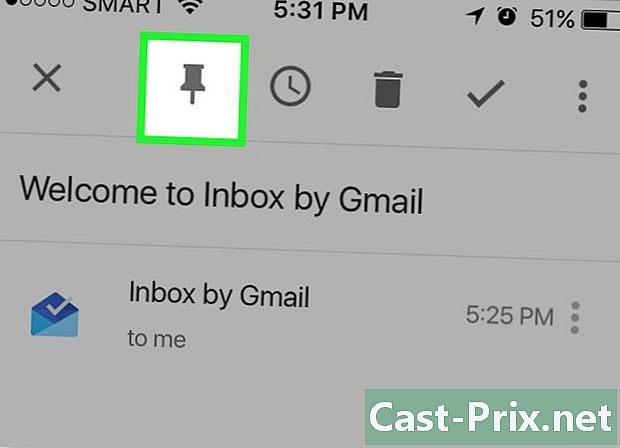
সমস্ত গুরুত্বপূর্ণ মেল পিন করুন। গুগল ইনবক্সের অন্যতম বড় বৈশিষ্ট্য হ'ল আপনি এটি করতে পারেন পিন আপনার মনোযোগ প্রয়োজন সমস্ত গুরুত্বপূর্ণ মেল। এই ইমেলগুলি আপনার ইনবক্সে রাখা হবে। এই বৈশিষ্ট্যটি বিকল্পের মতো তারকা জিমেইল থেকে- আপনি যখন আপনার ইনবক্সের শীর্ষে পিন বোতামটি নির্বাচন করেন, কেবল পিনযুক্তগুলি উপস্থিত হবে। আপনার পিন করা মেলগুলি দেখার জন্য এই বোতামটি ব্যবহার করুন যাতে আপনার মনোযোগ প্রয়োজন।
- আপনি যখন কোনও ইমেল দিয়ে শেষ করেন, আপনি আবার পিন বোতাম টিপে পিন তালিকা থেকে সরিয়ে ফেলতে পারেন। আপনি এটিকে সম্পন্ন হিসাবে চিহ্নিতও করতে পারেন এবং চেকমার্কটি নির্বাচন করে এটি আপনার ইনবক্স থেকে মুছতে পারেন সমাপ্ত.
-

মেলগুলি পোস্ট করুন এবং প্রয়োজনে অনুস্মারকগুলি সেট করুন। আপনি যদি এখনই কোনও ইমেলটি পড়তে না চান তবে জানেন তবে আপনার এটির পরে প্রয়োজন হবে, আপনি শীর্ষে ঘড়িটি ট্যাপ করতে পারেন বা আপনার ইনবক্সের বাম দিকে ইমেলটি সোয়াইপ করতে পারেন। ডিফল্ট সময়ের একটি বিকল্প সেট করুন বা সময় / তারিখ বা অনুস্মারকটির অবস্থানটি নিজেই বেছে নিন এবং অনুস্মারকের সময় ইমেলটি আপনার ইনবক্সের শীর্ষে আবার উপস্থিত হবে। -

সম্পন্ন হিসাবে একটি ইমেল চিহ্নিত করুন। এটি করতে, ডানদিকে চেক বা সোয়াইপ করুন। কোনও ই-মেইলকে লার্চিভারে সমাপ্ত রিটার্ন হিসাবে চিহ্নিত করতে। আপনি যদি ইতিমধ্যে ইমেলটি পড়েছেন এবং তার জবাব দিয়েছেন এবং এটি স্থগিত বা পিন না করার সিদ্ধান্ত নিয়ে থাকেন তবে আপনি এটিকে শেষ হিসাবে চিহ্নিত করতে পারেন এবং এটি আপনার ইনবক্স থেকে মুছে ফেলতে পারেন।- সম্পন্ন হিসাবে চিহ্নিত মেলগুলি ফোল্ডারে ফাইল করা হয় সমাপ্ত বা কোনও লেবেলের সাথে যার সাথে তারা মিল রয়েছে তবে তারা আপনার ইনবক্সে আর বোঝা ফেলবে না।
-

লেবেলগুলির মধ্যে মেলগুলি সরান। আপনি যে ইমেলটি পড়ছেন তার কোনও লেবেল যুক্ত করতে বা সম্পাদনা করতে চাইলে উপরের ডানদিকে তিন-ডট আইকনটি নির্বাচন করুন। আপনি মেনু দেখতে পাবেন সরান.- আপনি যেখানে লেবেল বা ফোল্ডারটি মেলটি স্থানান্তর করতে চান তা নির্বাচন করুন তারপরে গুগল ইনবক্স বাকিটির যত্ন নেবে।
-

একটি ইমেল দেখুন। গুগল ইনবক্সে জিমেইলের অনুসন্ধান কার্যকারিতাও রয়েছে। প্রাপক, বিষয় বা সামগ্রী দ্বারা কোনও মেল অনুসন্ধান করতে, অ্যাপ্লিকেশনটির উপরের ডানদিকে ম্যাগনিফাইং গ্লাস আইকনটি নির্বাচন করুন এবং আপনার অনুসন্ধানটি টাইপ করুন।- অ্যাপ্লিকেশনটি আপনার অনুসন্ধানের সাথে সম্পর্কিত সমস্ত ফলাফল প্রদর্শন করবে এবং আপনি যা চান তা চয়ন করতে পারেন।
- গুগল ইনবক্স অনুসন্ধান সম্পর্কে আরও তথ্যের জন্য, আমাদের উইকি এই প্রবন্ধটি পড়ুন।
-
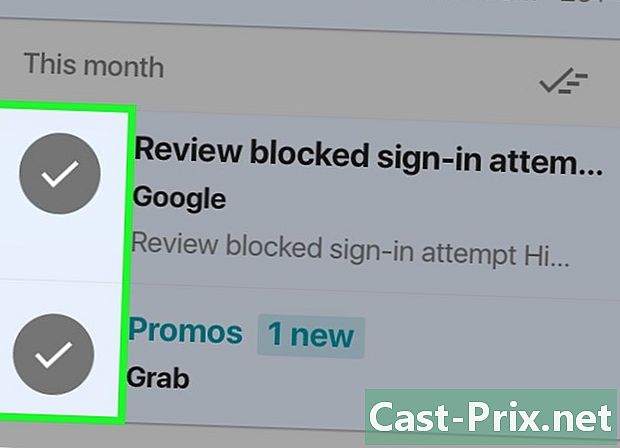
আপনি চাইলে একবারে একাধিক মেল প্রক্রিয়া করতে পারেন। আপনি যদি নিজের তালিকায় একাধিক মেল চয়ন করতে চান তবে আপনি মেলের বাম দিকে বৃত্তটি নির্বাচন করতে পারেন। এটিতে আইকন বা অবতার বা প্রেরকের নামের প্রথম অক্ষর থাকবে।- আপনি ট্র্যাশ, পিন, প্রতিবেদন বা বিকল্প আইকন টিপানোর আগে তালিকায় আপনার নিজের পছন্দ মতো মেলগুলি নির্বাচন করা চালিয়ে যেতে পারেন সমাপ্ত তাদের এই ফোল্ডারে সরানো।
অংশ 4 ইমেল এবং অনুস্মারক তৈরি করুন
-
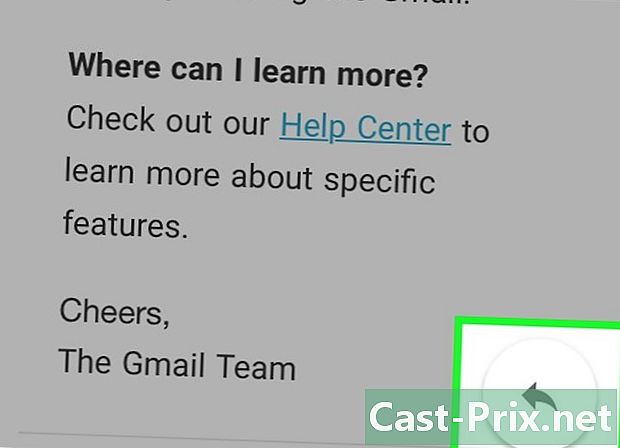
আপনি প্রাপ্ত ইমেলগুলির উত্তর দিন। কোনও ইমেলের জবাব দিতে, নীচের ডান দিকের বৃত্ত বোতামের তীরটি নির্বাচন করুন বা বিকল্পটি না পাওয়া পর্যন্ত স্ক্রোল করুন উত্তর অথবা সকলকে জবাব দিন। আপনার উত্তর লিখুন এবং ক্লিক করুন পাঠান.- আপনি যদি ই এর ক্ষেত্রটি প্রশস্ত করতে প্রসারিত করতে চান তবে ই অঞ্চলের উপরের ডানদিকে তীর বোতামটি নির্বাচন করুন। এটি আপনার উত্তর লেখার জন্য আরও স্থান সহ ই এর পুরো অঞ্চলটি প্রদর্শন করবে।
- আপনি যদি তারের নির্দিষ্ট কোনও জবাব দিতে চান তবে সমস্ত তারের কাছে নয়, সেই ব্যক্তির টাইমস্ট্যাম্পের কাছে তিন-পয়েন্ট আইকনটি নির্বাচন করুন এবং তারপরে ক্লিক করুন উত্তর অথবা সকলকে জবাব দিন। আপনি চাইলে সেখান থেকে মেলটি স্থানান্তরও করতে পারেন।
-
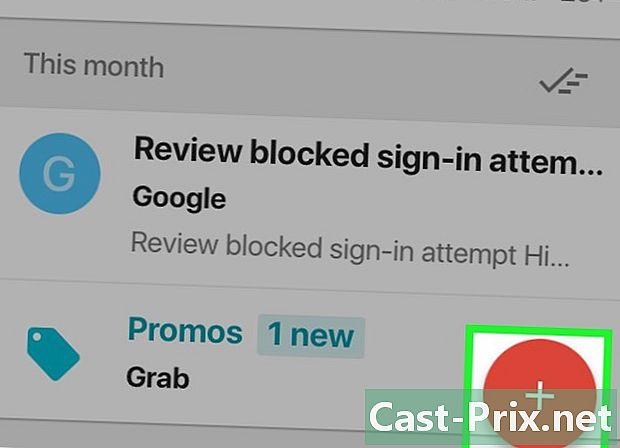
একটি নতুন মেল লিখুন। আপনার ইনবক্সে, নতুন ইমেল লেখা শুরু করতে বড় প্লাস সাইন ইন ক্লিক করুন। আপনি প্রাপকদের একটি তালিকা দেখতে পাবেন যাঁকে আপনি সম্প্রতি লিখেছিলেন। আপনি তালিকা থেকে একটি চয়ন করতে পারেন বা লাল বোতামটি নির্বাচন করতে পারেন লেখার একটি নতুন মেল লিখতে।- ক্ষেত্রটি পূরণ করুন তা নিশ্চিত করুন À প্রাপকের সঠিক ঠিকানা, সেই সাথে মেল প্রেরণের আগে অবজেক্টের ক্ষেত্র এবং সামগ্রীগুলি contents আপনি কাগজ ক্লিপ আইকনটি নির্বাচন করে একটি সংযুক্ত ফাইল যুক্ত করতে পারেন। তারপরে উপরের ডানদিকে কাগজের বিমান আইকনে ক্লিক করে মেলটি প্রেরণ করুন।
-
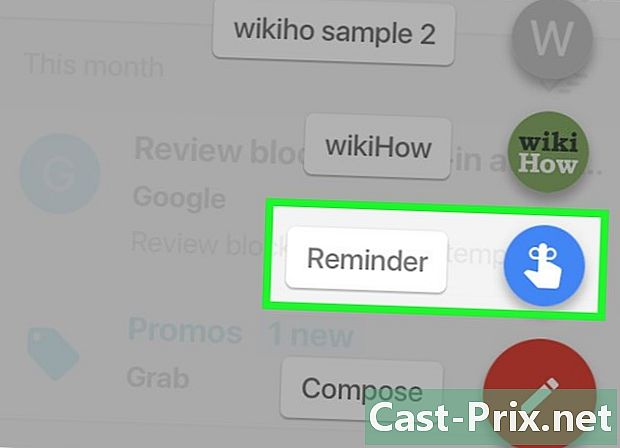
একটি অনুস্মারক সেট করুন আপনি যদি নিজেই একটি অনুস্মারক লিখতে চান তবে আপনার নিজের একটি পাঠানোর দরকার নেই। গুগল ইনবক্সে ইতিমধ্যে এই প্রাক-প্রতিষ্ঠিত ফাংশন রয়েছে। আপনার ইনবক্সে লাল রঙের বড় প্লাস সাইন নির্বাচন করুন এবং নির্বাচন করুন প্রত্যাহার (আইকনটি একটি আঙুলের চারপাশে একটি দড়ি উপস্থাপন করে)। আপনি যা মনে রাখতে চান তা লিখুন।- অনুস্মারক হয় স্মার্ট। একটি ড্রপ-ডাউন মেনু আপনাকে আপনার অবস্থান, আপনার পরিচিতি এবং অন্যদের উপর ভিত্তি করে কিছু বিকল্প সরবরাহ করবে। উদাহরণস্বরূপ আপনি নির্বাচন করতে পারেন ববকে ফোন করুন অথবা প্যারিসে ববস হেয়ার সেলুনকে কল করুন এবং গুগল ইনবক্স আপনার জন্য বিশদটি পূরণ করবে।
- অনুস্মারকের সময় বা স্থান নির্ধারণের জন্য ঘড়িটি নির্বাচন করুন। আপনি যদি সময় বা স্থান না চয়ন করেন তবে অনুস্মারকটি আপনার ইনবক্সে প্রদর্শিত হবে এবং স্বয়ংক্রিয়ভাবে পিন হবে।